เริ่มต้นด้วยการตรวจสอบเซิร์ฟเวอร์ของ DuckDuckGo
- หาก DuckDuckGo ไม่ทำงานใน Chrome นั่นอาจเป็นเพราะการกำหนดค่าโปรแกรมป้องกันไวรัสหรือไฟร์วอลล์
- การตั้งค่าเบราว์เซอร์เกี่ยวข้องกับปัญหานี้ด้วย ดังนั้นคุณอาจต้องรีเซ็ตการตั้งค่าเพื่อแก้ไขปัญหา
- แคชของคุณมักจะทำให้เกิดความไม่สะดวก ดังนั้นตรวจสอบให้แน่ใจว่าคุณล้างข้อมูลอย่างถูกต้อง
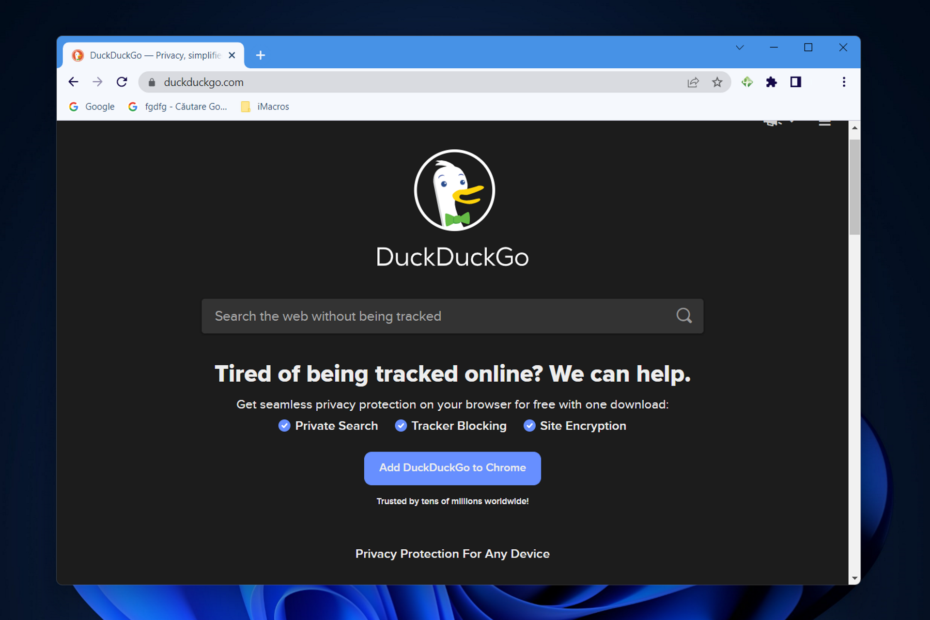
- การโยกย้ายอย่างง่าย: ใช้ตัวช่วย Opera เพื่อถ่ายโอนข้อมูลที่ออก เช่น บุ๊กมาร์ก รหัสผ่าน ฯลฯ
- เพิ่มประสิทธิภาพการใช้ทรัพยากร: หน่วยความจำ RAM ของคุณถูกใช้อย่างมีประสิทธิภาพมากกว่าในเบราว์เซอร์อื่น
- ความเป็นส่วนตัวที่เพิ่มขึ้น: รวม VPN ฟรีและไม่ จำกัด
- ไม่มีโฆษณา: Ad Blocker ในตัวช่วยเพิ่มความเร็วในการโหลดหน้าและป้องกันการทำเหมืองข้อมูล
- เป็นมิตรกับการเล่นเกม: Opera GX เป็นเบราว์เซอร์แรกและดีที่สุดสำหรับการเล่นเกม
- ดาวน์โหลด Opera
มีเสิร์ชเอ็นจิ้นที่ยอดเยี่ยมมากมาย อย่างไรก็ตาม Google เป็นเครื่องมือค้นหาที่ใช้งานมากที่สุดอย่างไม่ต้องสงสัย แม้ว่าจะเป็นที่นิยม แต่ก็ไม่ใช่สิ่งที่ดีที่สุดในแง่ของความเป็นส่วนตัว
เสิร์ชเอ็นจิ้นรวบรวมข้อมูลของคุณอย่างต่อเนื่องเพื่อเพิ่มประสิทธิภาพผลการค้นหาของคุณ แต่ยังแชร์ข้อมูลกับผู้โฆษณาด้วย และผู้ใช้จำนวนมากเลิกใช้แนวทางปฏิบัตินี้
สิ่งนี้ทำให้ผู้ใช้หลายคนเปลี่ยนไปใช้เครื่องมือค้นหาอื่นที่ให้ผลลัพธ์ที่คล้ายคลึงกันโดยเคารพความเป็นส่วนตัวอย่างเต็มที่
อย่างไรก็ตาม การเปลี่ยนแปลงนี้ไม่ได้ราบรื่นเสมอไป และหลายคนรายงานว่า DuckDuckGo ไม่ทำงานใน Chrome ดังนั้นวันนี้เราจะแสดงวิธีแก้ไขปัญหานี้ให้คุณเห็นในทันที
ทำไม DuckDuckGo ถึงหยุดทำงาน?
ในการเริ่มต้น อาจมีปัญหาภายในระบบของ DuckDuckGo ทำให้เซิร์ฟเวอร์ทำงานไม่ถูกต้อง นอกจากนี้ยังมีความเป็นไปได้ที่ข้อมูลที่จัดเก็บไว้ในเบราว์เซอร์ของคุณหรือแคช DNS จะขัดแย้งกับเครื่องมือค้นหา
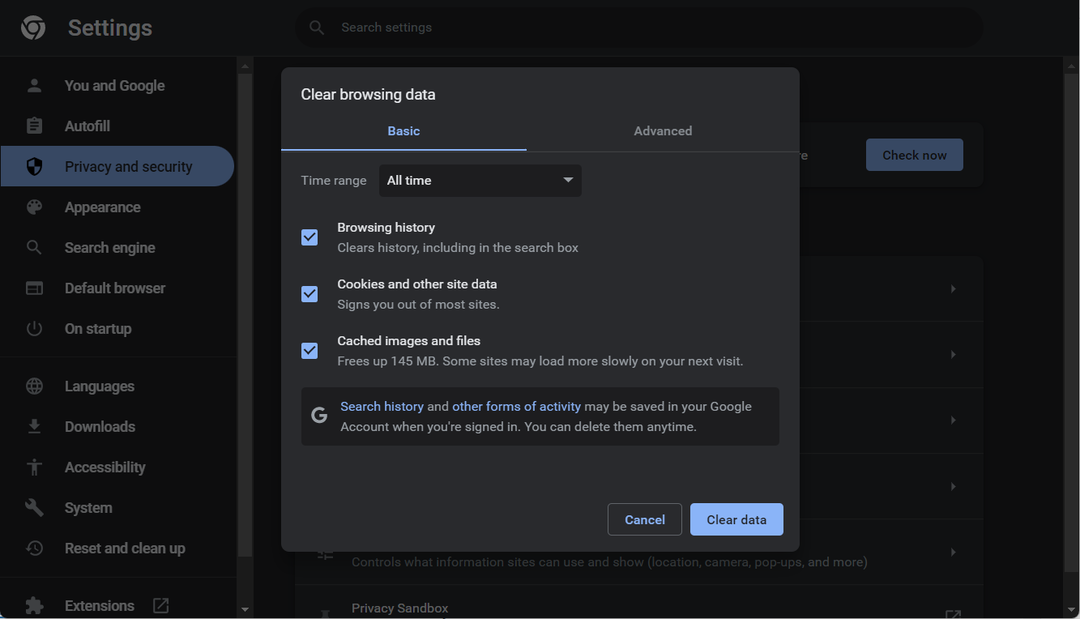
เป็นไปได้เช่นกันว่าปัญหาเกิดจากซอฟต์แวร์ป้องกันไวรัสหรือไฟร์วอลล์ Windows ซึ่งทั้งสองอย่างนี้มีโอกาสขัดขวางการทำงานของ DuckDuckGo
ฉันสามารถใช้เบราว์เซอร์อื่นใดกับ DuckDuckGo ได้บ้าง
หากคุณประสบปัญหาในการเข้าถึงเว็บไซต์ใน Chrome โปรดทราบว่าคุณสามารถใช้กับเว็บเบราว์เซอร์ใดก็ได้ที่คุณต้องการ เสิร์ชเอ็นจิ้นได้รับการปรับให้เหมาะกับเว็บไคลเอ็นต์เกือบทุกตัว ดังนั้นคุณจึงไม่มีปัญหาในการใช้งาน
ในกรณีที่คุณไม่สามารถเลือกซอฟต์แวร์ที่เหมาะกับงานได้ เราขอแนะนำให้คุณไปที่ บทความเบราว์เซอร์ DuckDuckGo ที่ดีที่สุด สำหรับคำแนะนำบางอย่าง หาก Chrome เป็นตัวเลือกสุดท้ายของคุณ ความละเอียดด้านล่างกำลังรอคุณอยู่
หรือคุณสามารถลองเข้าถึงเว็บไซต์ในเว็บเบราว์เซอร์อื่นเพื่อดูว่าใช้งานได้หรือไม่ แม้ว่าคุณจะสามารถทำได้ในแอปพลิเคชันใดก็ตาม เราขอแนะนำให้ใช้ Opera เพื่อผลลัพธ์ที่ดีที่สุดด้วย VPN ในตัว

โอเปร่า
พร็อกซี VPN ในตัวสามารถเปลี่ยนตำแหน่งของคุณและสร้างการเชื่อมต่อใหม่
ฉันจะแก้ไข DuckDuckGo ได้อย่างไรถ้ามันไม่ทำงาน
1. ตรวจสอบว่า DuckDuckGo ไม่ทำงานหรือไม่
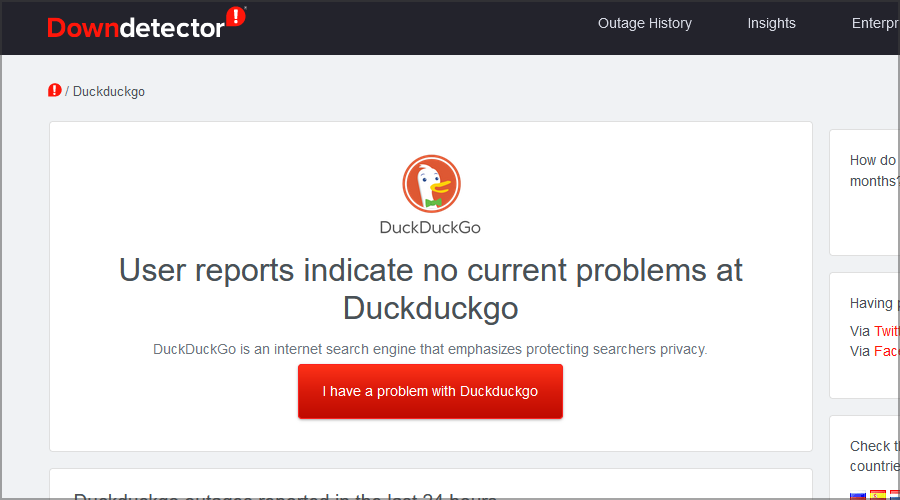
หาก DuckDuckGo ไม่ทำงานใน Firefox, Chrome หรือ Edge แสดงว่าเซิร์ฟเวอร์ของพวกเขาหยุดทำงาน เพื่อตรวจสอบสิ่งนี้ ให้เปิด DuckDuckGo DownDetector หน้าเว็บ.
เว็บไซต์จะบอกคุณว่ามีการหยุดทำงานทั่วไปหรือไม่ หากมี คุณอาจต้องรอประมาณหนึ่งวันก่อนที่จะเริ่มใช้เครื่องมือค้นหาอีกครั้ง
- เบราว์เซอร์ Opera สำหรับ Windows 10/11
- Opera ไม่ทำงานบน Windows 11: 6 วิธีทดสอบเพื่อแก้ไข
- 7 วิธีในการแก้ไข Google Search เมื่อไม่ทำงานใน Chrome
2. ล้างข้อมูลเบราว์เซอร์ของ Chrome
- กด Windows แล้วพิมพ์ โครเมียม และคลิกผลลัพธ์แรกเพื่อเปิดเบราว์เซอร์
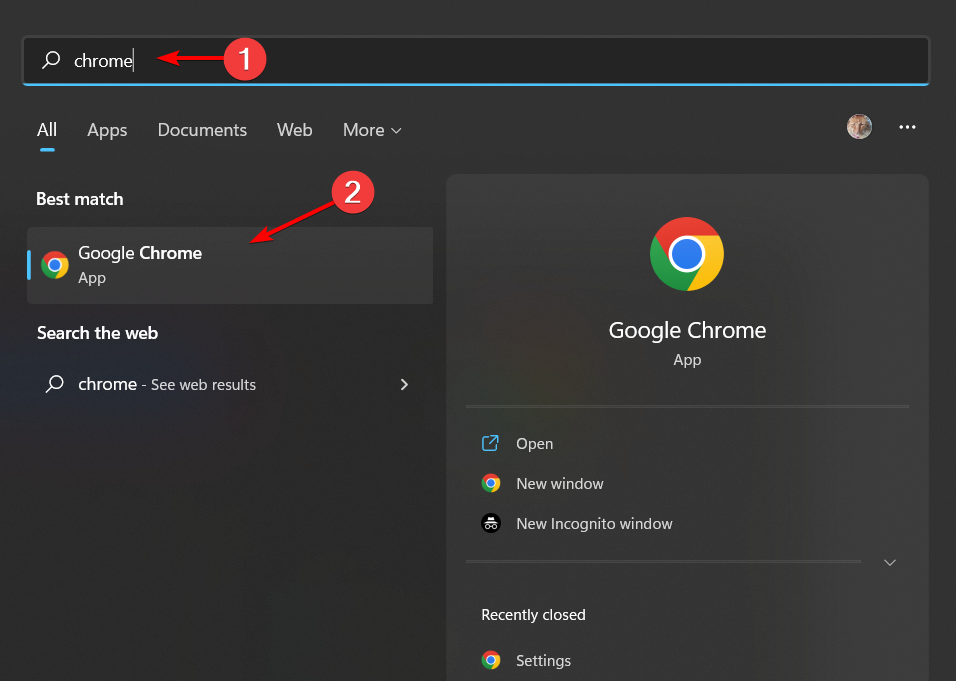
- เข้าถึง ล้างข้อมูลการท่องเว็บ เมนูโดยกดทางลัดต่อไปนี้:กะ + Ctrl + ลบ จากนั้นเลือก ตลอดเวลา เป็นช่วงเวลา

- เลือก คุกกี้ข้อมูลเว็บไซต์อื่นๆ และ รูปภาพและไฟล์แคช ตัวเลือก.

- สุดท้าย คลิก ข้อมูลชัดเจน. นี่เป็นอีกวิธีที่มีประสิทธิภาพในการแก้ไขปัญหา DuckDuckGo หากไม่ได้ผล
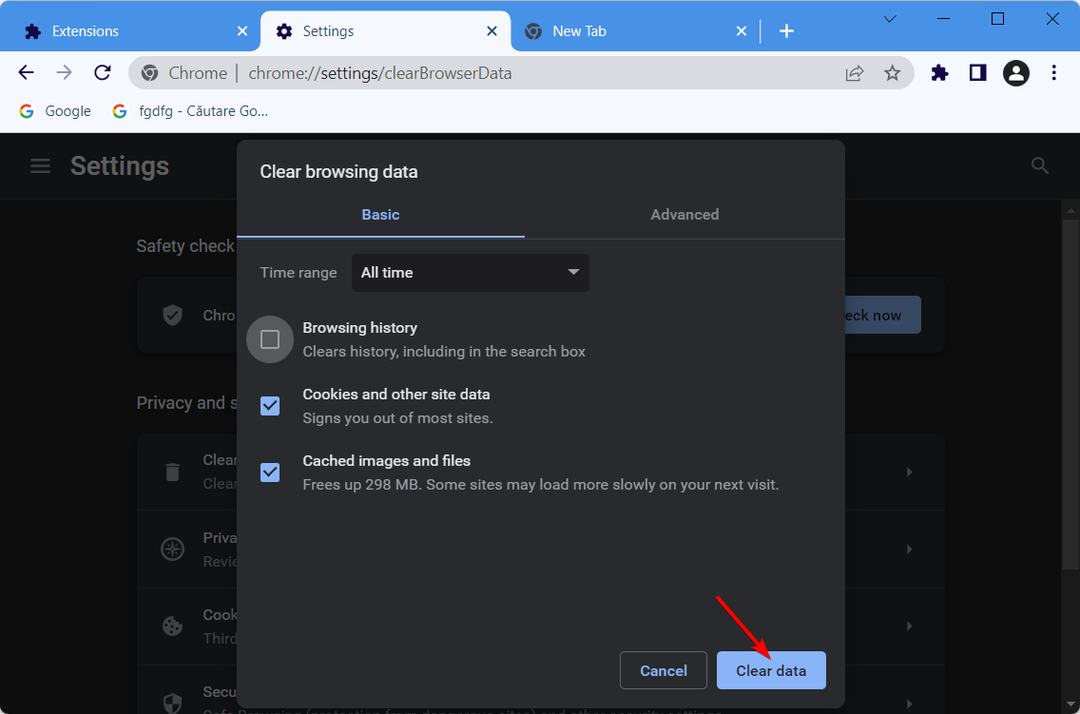
3. ปิดไฟร์วอลล์ Windows Defender
- เปิดยูทิลิตีการค้นหาโดยกด Windows ประเภทคีย์ ไฟร์วอลล์ ในกล่องข้อความค้นหา คลิก ไฟร์วอลล์ Windows Defender.
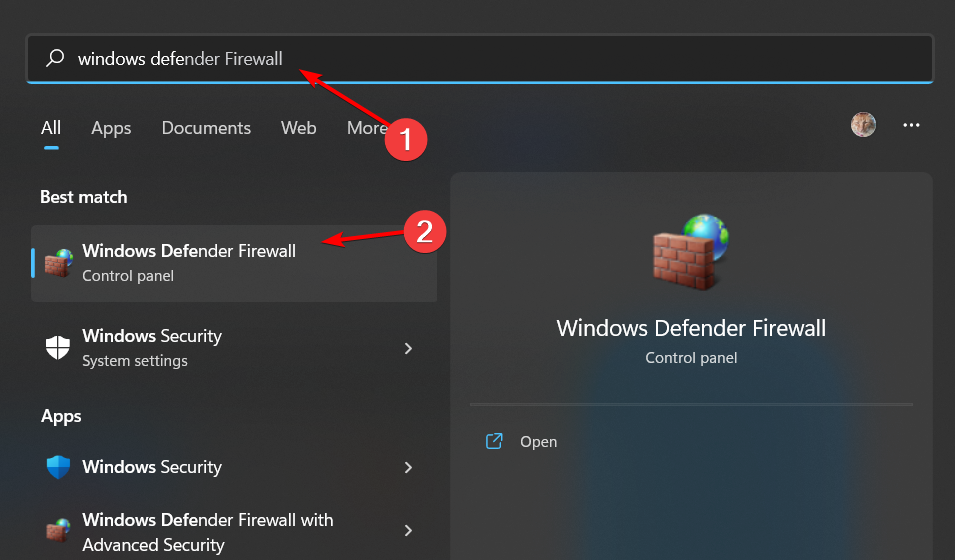
- ต่อไป คลิก เปิดหรือปิดไฟร์วอลล์ Windows Defender เพื่อเปิดตัวเลือกเหล่านั้น
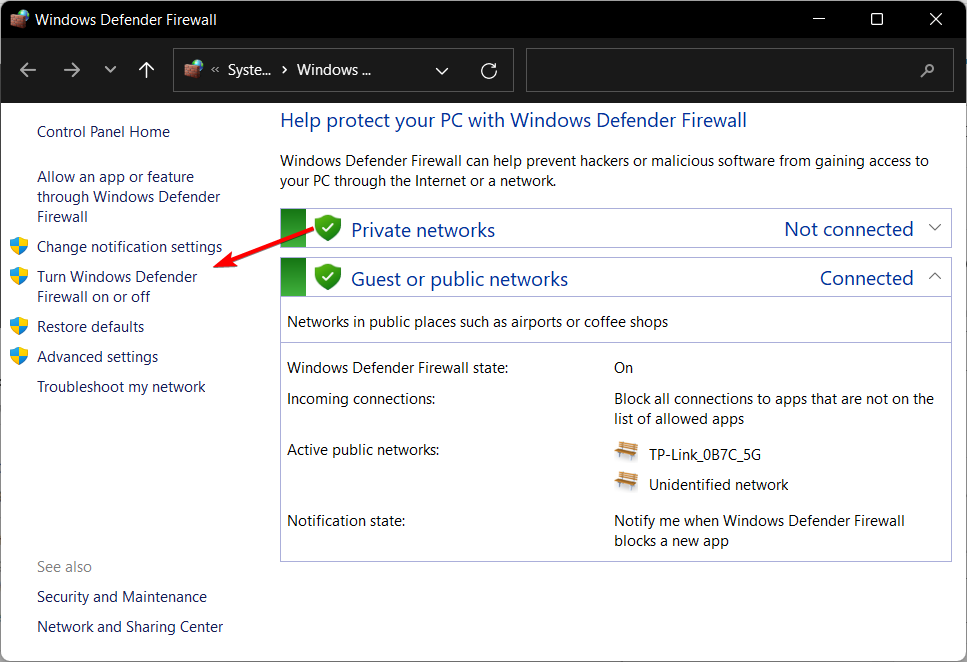
- เลือกทั้ง ปิดไฟร์วอลล์ Windows Defender ตัวเลือกเครือข่ายสาธารณะและส่วนตัว
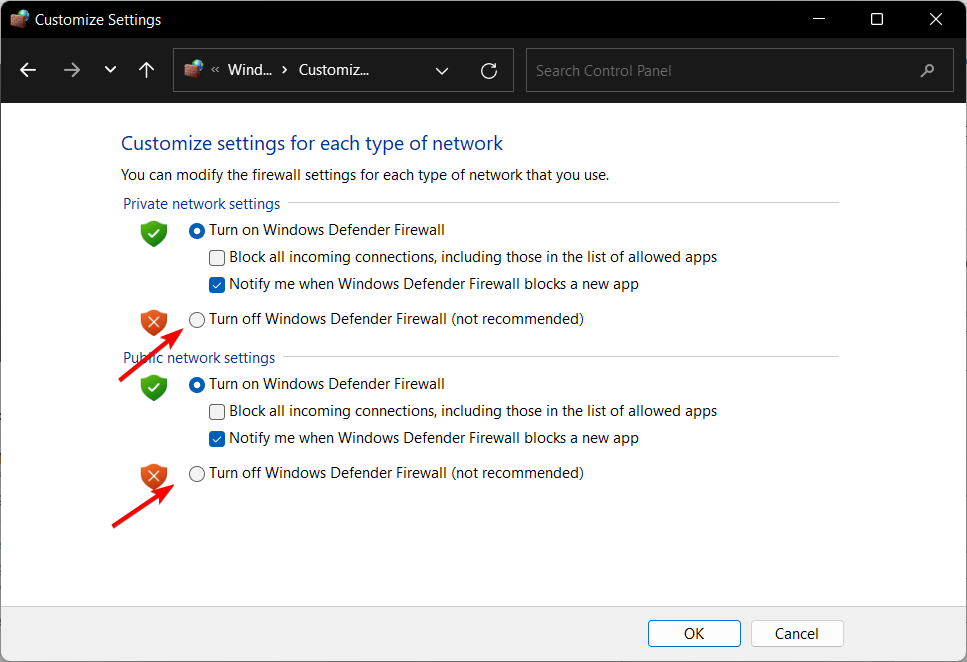
- กด ตกลง ปุ่มเพื่อยืนยันตัวเลือก
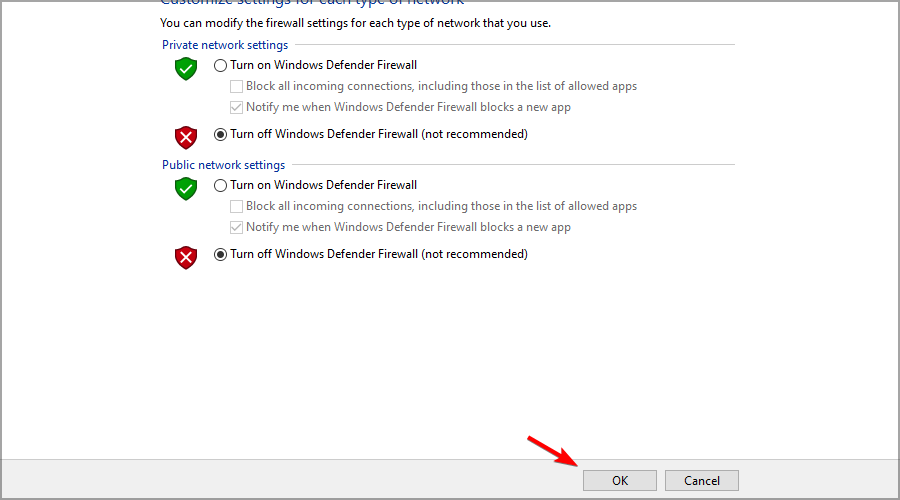
- หลังจากนั้น ให้ลองเปิด DuckDuckGo ใน Google Chrome โดยปิดไฟร์วอลล์
หากวิธีนี้แก้ไขปัญหาได้ อาจมี กฎไฟร์วอลล์ปิดกั้นการเชื่อมต่อ. คุณจะต้องปิดการใช้งานกฎนั้นหากคุณเปิดไฟร์วอลล์อีกครั้ง
4. ปิดการใช้งานซอฟต์แวร์ป้องกันไวรัสของบริษัทอื่น
- คลิกขวาที่ไอคอนโปรแกรมป้องกันไวรัสจากแถบงาน Windows แล้วเลือก ปิดการใช้งานเป็นเวลา 10 นาที. ในกรณีของ Avast ให้เลือก การควบคุมโล่ของ Avast ติดตามโดย ปิดการใช้งานเป็นเวลา 10 นาที.
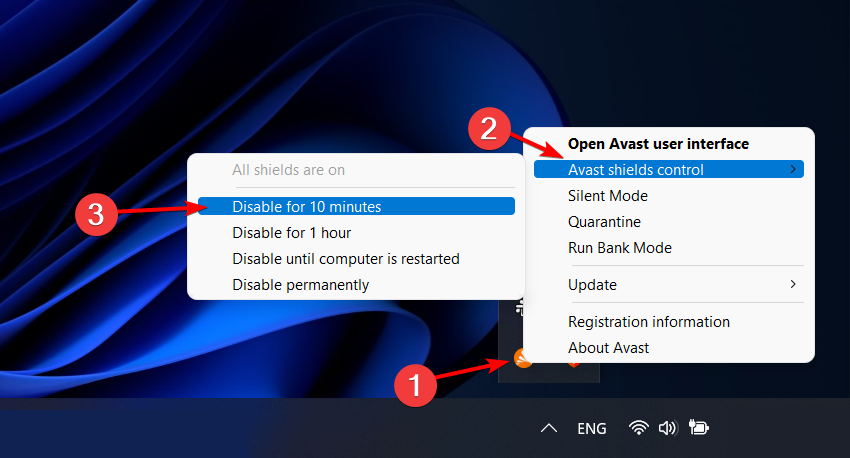
- ไม่ว่าคุณจะใช้ซอฟต์แวร์ป้องกันไวรัสใด ขั้นตอนควรคล้ายกันในการปิดใช้งานโปรแกรมป้องกันไวรัสของคุณ
ซอฟต์แวร์ป้องกันไวรัสและไฟร์วอลล์ของบริษัทอื่นสามารถบล็อก DuckDuckGo ได้ ดังนั้นให้ปิดการใช้งานซอฟต์แวร์ความปลอดภัยใด ๆ เพื่อแก้ปัญหา
หากช่วยได้ คุณจะต้องตรวจสอบการตั้งค่าโปรแกรมป้องกันไวรัสเพื่อค้นหาสาเหตุของปัญหา หรือคุณอาจต้องการพิจารณาใช้ ซอฟต์แวร์ป้องกันไวรัสที่ปรับให้เหมาะกับการท่องเว็บ.
5. รีเซ็ต Google Chrome
- การรีเซ็ต Google Chrome จะปิดส่วนขยายทั้งหมดซึ่งอาจช่วยแก้ไข DuckDuckGoโหลดหน้านี้ไม่ได้ ข้อผิดพลาด. ผู้ใช้สามารถรีเซ็ตเบราว์เซอร์ได้โดยคลิกที่ เมนูสามจุด ติดตามโดย การตั้งค่า.

- จากเมนูด้านซ้าย เลือก รีเซ็ตและล้าง.
- ต่อไปให้คลิกที่ คืนค่าการตั้งค่าเป็นค่าเริ่มต้นดั้งเดิม ตัวเลือก.

- สุดท้ายคลิก คืนค่าการตั้งค่า. DuckDuckGo ไม่ทำงานใน Safari มิฉะนั้นปัญหาของ Tor จะได้รับการแก้ไข
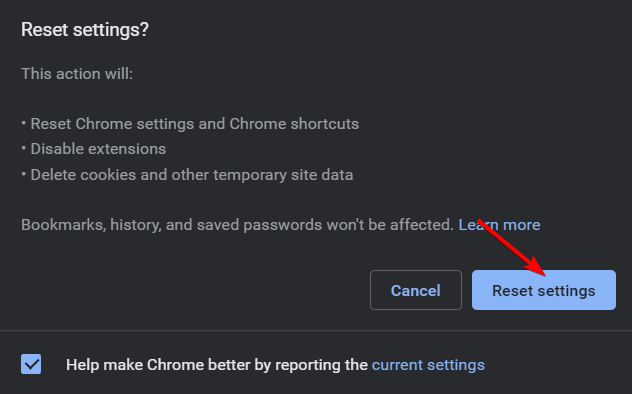
6. ล้างแคช DNS
- กด Windows ที่จะเปิด ค้นหา แล้วป้อน cmd และเลือก พร้อมรับคำสั่ง.
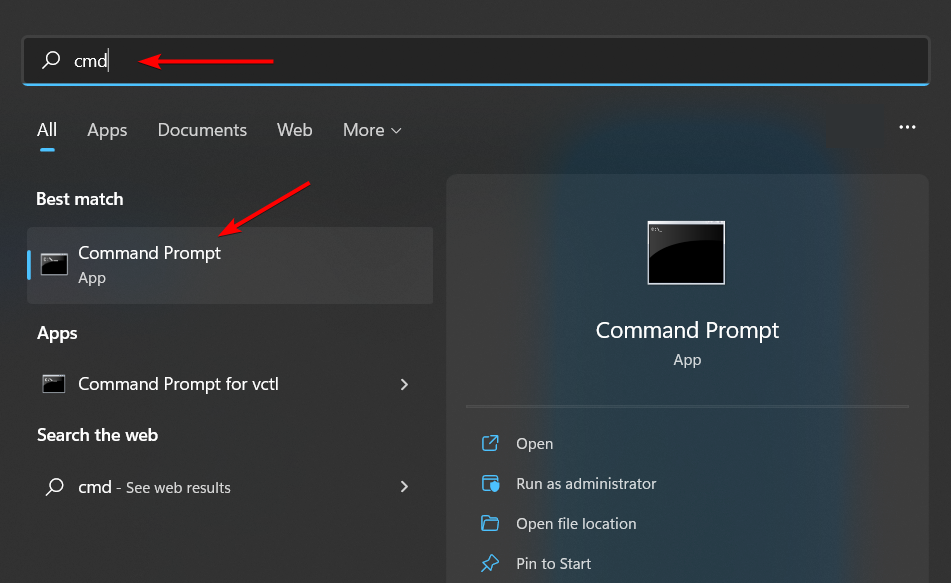
- ป้อนคำสั่งต่อไปนี้:
ipconfg /flushdns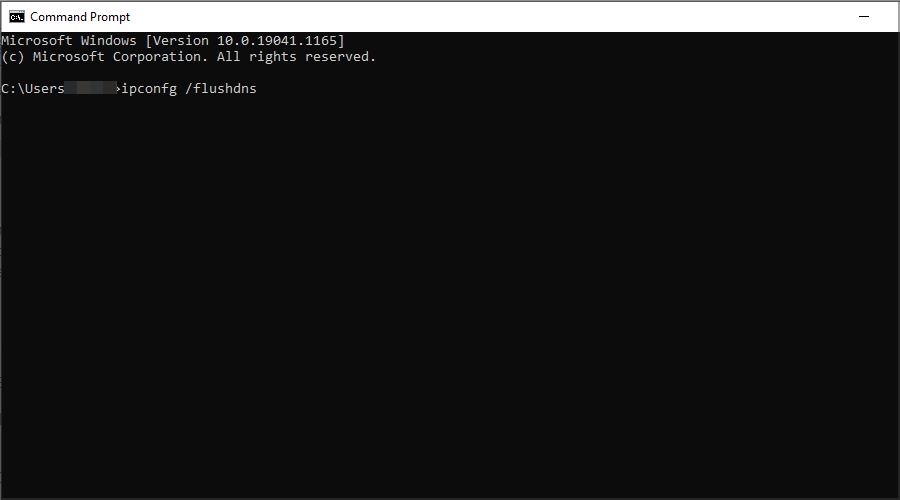
- กด เข้า เพื่อล้างแคช DNS
คำว่าแคช DNS หมายถึงการแคชข้อมูลชั่วคราวบนระบบปฏิบัติการของเครื่องหรือเว็บเบราว์เซอร์ที่เกี่ยวข้องกับการค้นหาระเบียน DNS ในอดีต
ระบบปฏิบัติการหรือเบราว์เซอร์ของคุณจะสามารถรับสำเนาการค้นหา DNS ในเครื่องได้อย่างรวดเร็วหากคุณเก็บไว้และในฐานะ ส่งผลให้ URL ของเว็บไซต์จะสามารถแก้ไขได้ไปยังที่อยู่ IP ที่ตรงกันในลักษณะที่มากกว่า มีประสิทธิภาพ.
การล้างแคช DNS เป็นวิธีที่มีประสิทธิภาพและรวดเร็วในการแก้ไขปัญหาวิดีโอ DuckDuckGo ที่ไม่ทำงาน รวมถึง DuckDuckGo ที่ไม่ทำงานกับ VPN
DuckDuckGo แนะนำเบราว์เซอร์ใด
เคล็ดลับจากผู้เชี่ยวชาญ: ปัญหาพีซีบางอย่างแก้ไขได้ยาก โดยเฉพาะอย่างยิ่งเมื่อพูดถึงที่เก็บที่เสียหายหรือไฟล์ Windows ที่หายไป หากคุณกำลังมีปัญหาในการแก้ไขข้อผิดพลาด ระบบของคุณอาจเสียหายบางส่วน เราแนะนำให้ติดตั้ง Restoro ซึ่งเป็นเครื่องมือที่จะสแกนเครื่องของคุณและระบุว่ามีข้อผิดพลาดอะไร
คลิกที่นี่ เพื่อดาวน์โหลดและเริ่มการซ่อมแซม
DuckDuckGo Search เปลี่ยนเครื่องมือค้นหาเริ่มต้นในเบราว์เซอร์ของคุณและให้ประโยชน์ด้านความเป็นส่วนตัวเพิ่มเติม เช่น การปิดใช้งานเครื่องมือติดตาม การเชื่อมต่อเว็บไซต์ที่เข้ารหัส (ถ้ามี) และระดับความเป็นส่วนตัวสำหรับแต่ละไซต์ที่คุณ เยี่ยม.
พวกเขาสนับสนุนการใช้เว็บเบราว์เซอร์ Firefox และ Safari ในขณะที่ทำการค้นหาโดยใช้เครื่องมือของพวกเขา อย่างไรก็ตาม สิ่งนี้ไม่ได้ป้องกันเราจากการใช้เบราว์เซอร์อื่นที่เราเชื่อว่าตรงกับความต้องการของเรามากกว่า
DuckDuckGo ได้รับความนิยมแค่ไหน?
DuckDuckGo เป็นเสิร์ชเอ็นจิ้นที่ได้รับความนิยมสูงสุดอันดับที่ 10 ของโลก ดังนั้นจึงตามหลัง Google ในแง่ของความนิยม
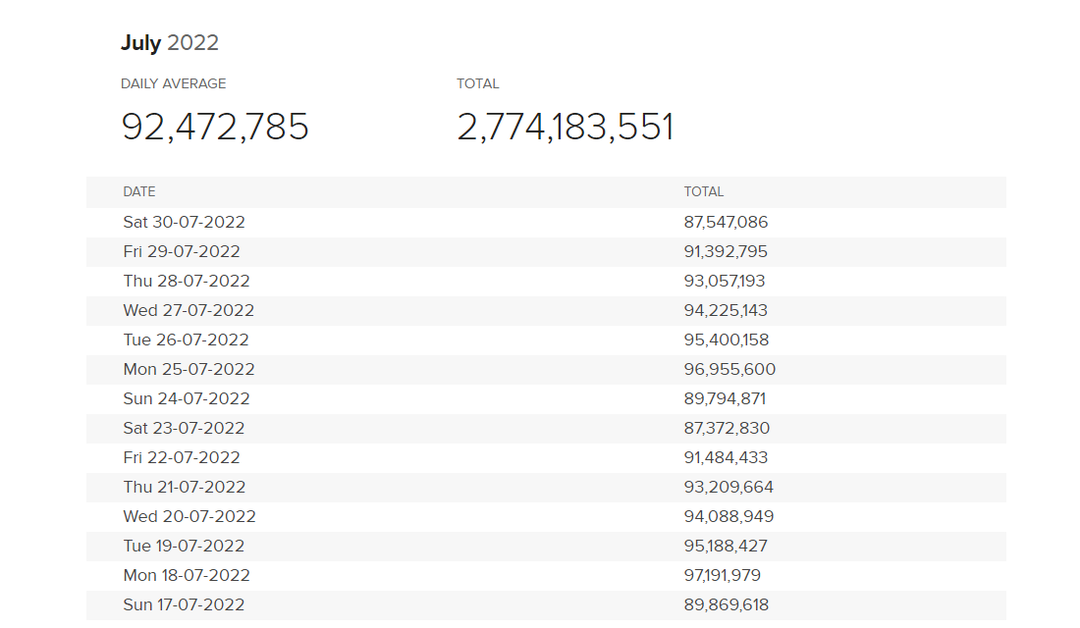
อย่างไรก็ตาม ในช่วงหลายปีที่ผ่านมา จำนวนการสืบค้นข้อมูลทั้งหมดเพิ่มขึ้นอย่างต่อเนื่อง และเว็บไซต์รองรับการค้นหามากกว่า 98 ล้านครั้งในแต่ละวัน
แม้ว่าจะเทียบไม่ได้กับ Google แต่เรามั่นใจว่าความนิยมของ DuckDuckGo จะค่อยๆ เพิ่มขึ้นอย่างแน่นอนในอนาคต
DuckDuckGo ดีกว่า Google หรือไม่
หากความกังวลหลักของคุณคือความเป็นส่วนตัว ใช่แล้ว DuckDuckGo ดีกว่า Google หลังติดตามการค้นหาของคุณ แต่ยังใช้ตัวติดตามต่าง ๆ เพื่อติดตามคุณบนเว็บไซต์อื่น ๆ
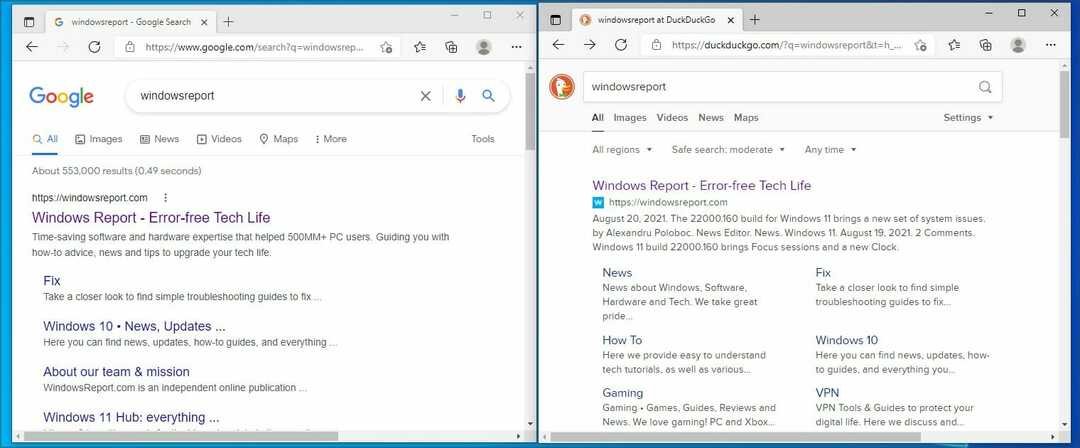
ข้อดีอีกประการหนึ่งอยู่ที่การกรองผลลัพธ์ ดังนั้นแม้ว่าเครื่องมือค้นหาอื่นจะลบผลลัพธ์บางอย่างออก แต่คุณยังสามารถค้นหาผลลัพธ์เหล่านั้นได้บน DuckDuckGo
สุดท้ายนี้ ผลการค้นหาของ Google เต็มไปด้วยโฆษณาที่เจาะจงคุณ ดังนั้นหากคุณไม่ได้ใช้ a เบราว์เซอร์ที่มี adblocker ในตัวคุณอาจจะได้เห็นพวกเขา
DuckDuckGo ดีกว่า VPN หรือไม่?
แม้ว่าเสิร์ชเอ็นจิ้นนี้จะปกป้องความเป็นส่วนตัวของคุณ แต่ก็ทำงานต่างจาก VPN และจะไม่ซ่อนที่อยู่ IP ของคุณ ซึ่งหมายความว่า ISP ของคุณจะยังสามารถดูว่าคุณกำลังเยี่ยมชมเว็บไซต์ใดอยู่
DuckDuckGo ให้คุณค้นหาเว็บแบบส่วนตัว โดยไม่ต้องติดตามคุณหรือขายข้อมูลของคุณให้กับผู้โฆษณา แต่ไม่มีการป้องกันเพิ่มเติม
หากต้องการเรียนรู้เพิ่มเติมเกี่ยวกับความแตกต่างระหว่างทั้งสอง เราขอแนะนำให้คุณไปที่ บทความพร้อมที่จะตอบคำถามของคุณ: DuckDuckGo เป็น VPM หรือไม่
DuckDuckGo เป็นเสิร์ชเอ็นจิ้นที่เน้นความเป็นส่วนตัวที่ยอดเยี่ยม แต่อย่างที่คุณเห็น บางครั้งคุณไม่สามารถเข้าถึงได้ หากเป็นเช่นนั้น เราขอแนะนำให้คุณลองใช้วิธีแก้ปัญหาทั้งหมดจากคู่มือนี้
ในกรณีส่วนใหญ่ การล้างแคชในเบราว์เซอร์ช่วยได้ แต่หากไม่สำเร็จ ตรวจสอบให้แน่ใจว่าคุณได้ตรวจสอบการตั้งค่าการป้องกันไวรัสและไฟร์วอลล์แล้ว
คุณพบวิธีแก้ไขปัญหานี้ด้วยตัวเองหรือไม่? แบ่งปันกับเราในส่วนความคิดเห็นด้านล่าง
 ยังคงมีปัญหา?แก้ไขด้วยเครื่องมือนี้:
ยังคงมีปัญหา?แก้ไขด้วยเครื่องมือนี้:
- ดาวน์โหลดเครื่องมือซ่อมแซมพีซีนี้ ได้รับการจัดอันดับยอดเยี่ยมใน TrustPilot.com (การดาวน์โหลดเริ่มต้นในหน้านี้)
- คลิก เริ่มสแกน เพื่อค้นหาปัญหาของ Windows ที่อาจทำให้เกิดปัญหากับพีซี
- คลิก ซ่อมทั้งหมด เพื่อแก้ไขปัญหาเกี่ยวกับเทคโนโลยีที่จดสิทธิบัตร (ส่วนลดพิเศษสำหรับผู้อ่านของเรา)
Restoro ถูกดาวน์โหลดโดย 0 ผู้อ่านในเดือนนี้
